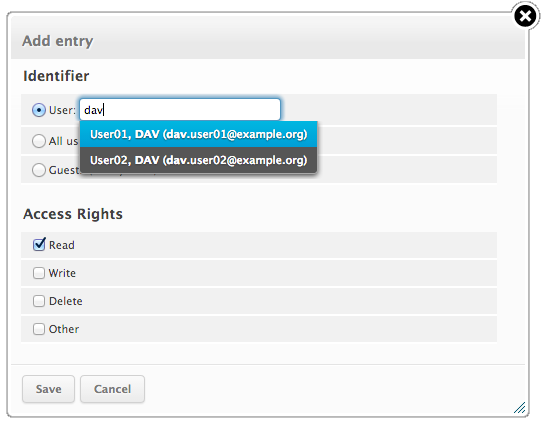Spravovanie priečinkov¶
Táto časť nastavení vám umožňuje spravovať strom s priečinkami obsahujúcimi e-mailové správy.
Hierarchický strom priečinkov je zobrazený v strednom okne, kde môžete vybrať jeden priečinok kliknutím naň. Následne sa zobrazia informácie o priečinku a niektoré nastavenia v pravom okne s nastaveniami volieb.
Môžu sa tam vyskytovať priečinky, ktoré sú šedej farby a ktoré sa nedajú upravovať alebo vymazávať. Takéto priečinky sú „virtuálne“, ktoré sú prítomné len kvôli vytvoreniu štruktúry, ale nemôžu obsahovať žiadne správy.
Niektoré Špeciálne systémové priečinky sa nedajú premenovať alebo sa z ich odberu nedá odhlásiť, pretože majú špeciálne určenie a sú používané systémovými procesmi.
Prihlásenie do priečinkov¶
V zozname priečinkov indikuje pravý stĺpec to, či je prihlásený odber správ z tohto priečinka a kliknutím na výberové políčko sa dá zmeniť prihlásenie odberu tohto priečinka.
Prihlásené priečinky sa budú zobrazovať v zobrazení e-mailov, zatiaľ čo neprihlásené priečinky budú skryté a sú viditeľné len tu.
Vytvorenie nového priečinka¶
Kliknite na ikonu „Vytvoriť nový priečinok“ (+) v päte zoznamu.
Zadajte názov nového priečinka vo formulári s jeho vlastnosťami, na pravej strane.
Zvoľte rodičovský priečinok alebo — pre vytvorenie priečinka na najvyššej úrovni
Kliknutím na tlačidlo Uložiť pod formulárom dokončíte vytvorenie
Poznámka
Pole Rodičovský priečinok je už predbežne označené aktuálne vybraným priečinkom v zozname priečinkov na ľavej strane.
Spravovanie hierarchie priečinkov¶
Priečinky je možné vnoriť, kvôli vytvoreniu hierarchickej štruktúry uloženia vašich e-mailov. Aj existujúci priečinok sa môže stať podpriečinkom iného priečinka, alebo je možné presunúť ho na najvrchnejšiu úroveň.
Ak chcete presunúť priečinok, jednoducho ho chyťte a ťahajte myšou zo zoznamu a pustite ho na cieľovom rodičovskom priečinku.
Alternatívne sa dá rodičovský priečinok vybrať vo formulári s vlastnosťami (na pravej strane) a po kliknutí na Uložiť sa aktuálne označený priečinok presunie do jeho nového rodičovského priečinka.
Vymazávanie priečinkov¶
Vyberte priečinok zo zoznamu
Otvorte menu Akcie pre priečinky v päte zoznamu a kliknite na Vymazať
Potvrďte vymazanie
Vyhľadanie priečinkov¶
Ak je zoznam priečinkov príliš dlhý, vyhľadávacie pole je možné rozbaliť z ikony so zväčšovacím sklom (v záhlaví zoznamu priečinkov). Strom priečinkov je obmedzovaný na priečinky, ktoré vykazujú zhodu počas písania do vyhľadávacieho poľa.
Rozbaľovacie menu umiestnené nad vyhľadávacím poľom poskytuje spôsoby, ako zredukovať zoznam priečinkov na obvyklé menné priestory, ako napríklad „Osobné“, „Zdieľané“ alebo „Iní používatelia“. Výber sa môže líšiť v závislosti od možností daného e-mailového servera.